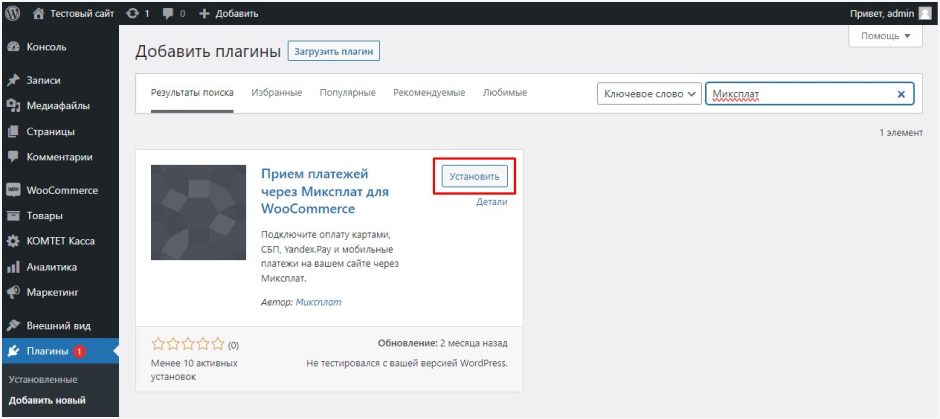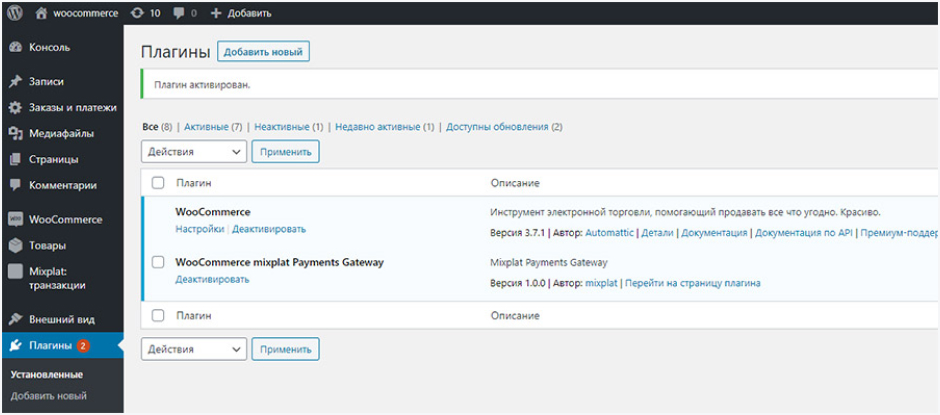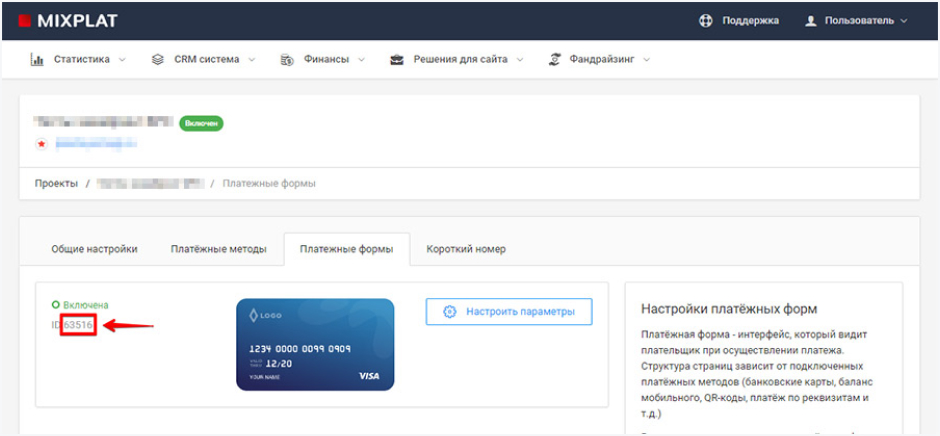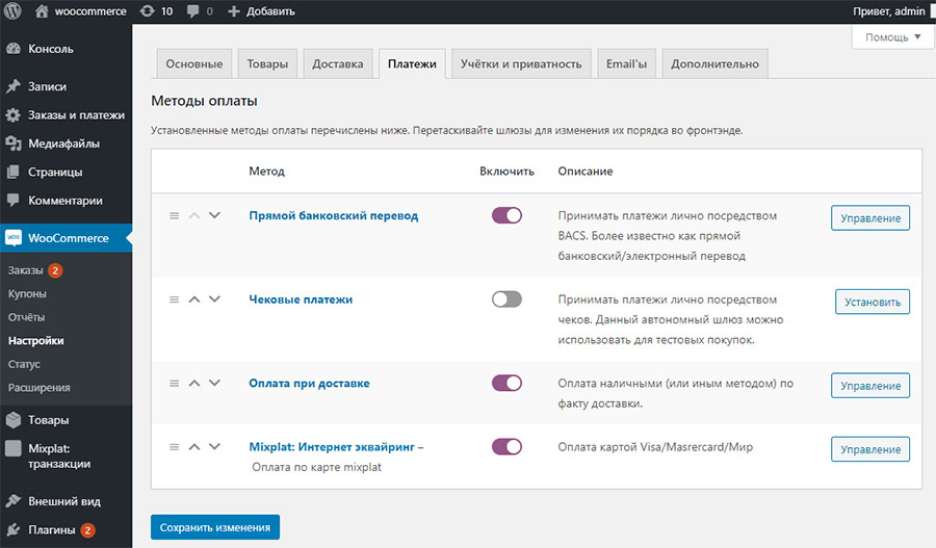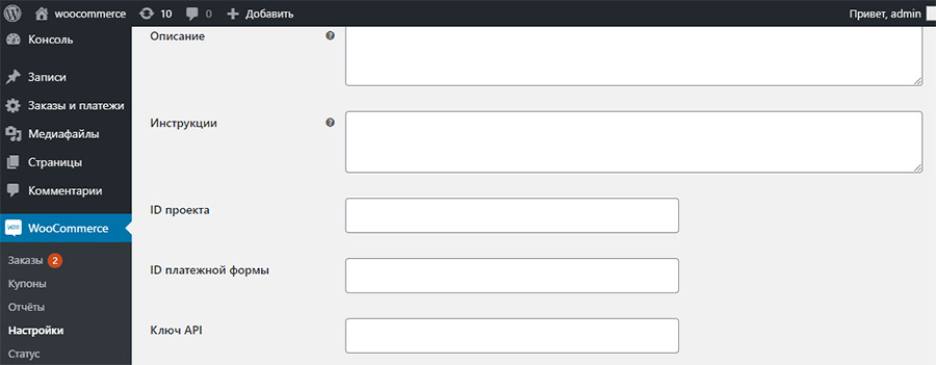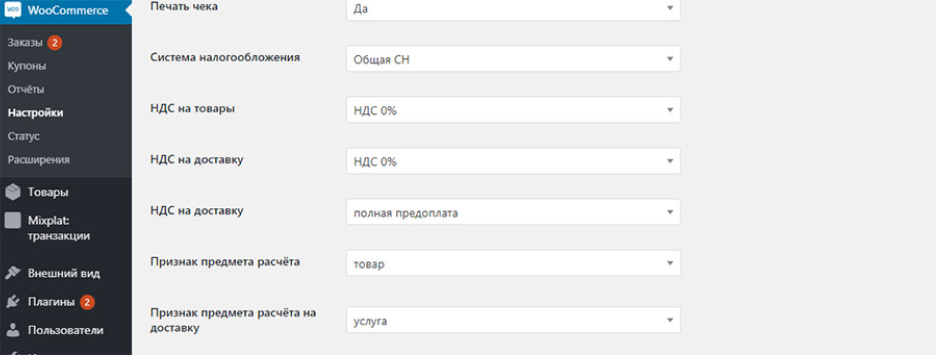Шаг 1 — установите модуль в Wordpress
В панели управления выберите пункт меню «Плагины» → «Добавить новый». Введите в форме поиска справа «Миксплат» и нажмите Enter.
В результатах поиска появится модуль «Прием платежей через Миксплат для WooCommerce». Нажмите на кнопку «Установить». Установка займет некоторое время, после чего появится кнопка «Активировать», нажмите на нее.
Готово, платежный модуль установлен, можно переходить к настройке.
Шаг 2 — подготовьте данные для настройки
Для настройки модуля вам потребуется уточнить в личном кабинете Миксплат следующие параметры:
- ID проекта
- Ключ API
- ID платежной формы
Параметры «ID проекта» и «Ключ API» можно взять в разделе «Проекты» в вашем личном кабинете Миксплат. Нажмите на кнопку «Настройки» напротив нужного проекта. Откроется страница с общими настройками, где вы и найдете ID проекта и ключ API.
Параметр «ID платежной формы» можно взять в соседней вкладке «Платежные формы».
Шаг 3 — настройте модуля приема платежей Миксплат
Для настройки модуля перейдите в меню «Woocommerce» → «Настройки», вкладка «Платежи». Нажмите кнопку «Управление»» напротив пункта Mixplat: Интернет эквайринг.
Заполните поля «Ключ API», «ID проекта» и «ID платежной формы» данными, которые вы подготовили на втором шаге.
Выберите удобный сценарий оплаты:
- Одностадийный — в этом случае деньги со счета покупателя будут списываться сразу.
- Двустадийный (с холдированием) — в этом случае платеж необходимо будет подтвердить в течение 7 дней, при отсутствии подтверждения деньги вернутся покупателю.
Также настройте параметры фискализации, если у вас настроена интеграция онлайн-кассы с Миксплат. На текущий момент поддерживаются провайдеры «АТОЛ Онлайн» и «Бизнес.ру». Для уточнения деталей и подключения кассы обратитесь к вашему менеджеру.
Основные настройки модуля завершены, проверьте еще раз все настройки. Когда закончите, прокрутите страницу наверх и нажмите «Сохранить изменения».